- KiCad поставляется с редактором схем, который позволяет создавать без ограничений.
- Все функции KiCad полностью бесплатны без каких-либо ограничений.
- Он позволяет создавать макеты печатных плат до 32 слоев меди.
- KiCad позволяет просматривать дизайн в 3D; доску можно поворачивать или панорамировать, что помогает осматривать детали.
Есть два подхода к установке KiCad на Ubuntu, используя программный центр и терминал. Давайте установим его на Ubuntu, используя оба этих метода.
Установка KiCad в Ubuntu 20.04 (LTS) и 20.10 с использованием магазина программного обеспечения Ubuntu:
Ubuntu упростила для многих новых пользователей установку программного обеспечения с помощью своего программного центра. Получим KiCad из магазина программного обеспечения Ubuntu. Зайдите в приложения и откройте Центр программного обеспечения:
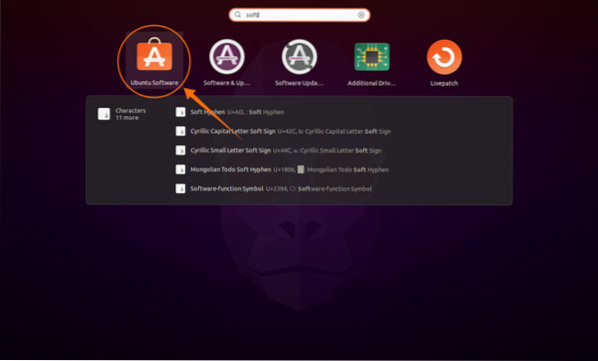
Щелкните значок «Увеличительное стекло» для поиска пакета, а затем введите «KiCad» в строке поиска:
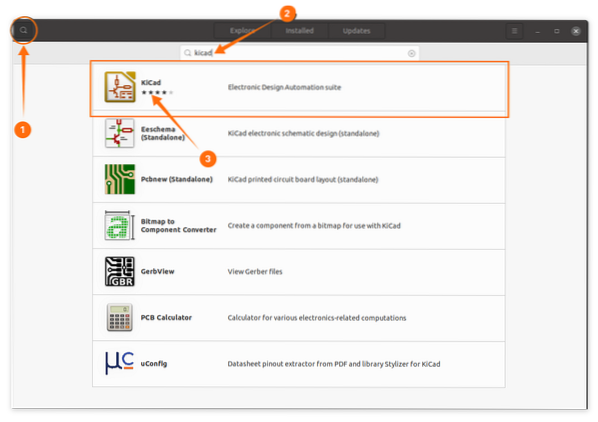
Откройте KiCad и нажмите кнопку «Установить»:
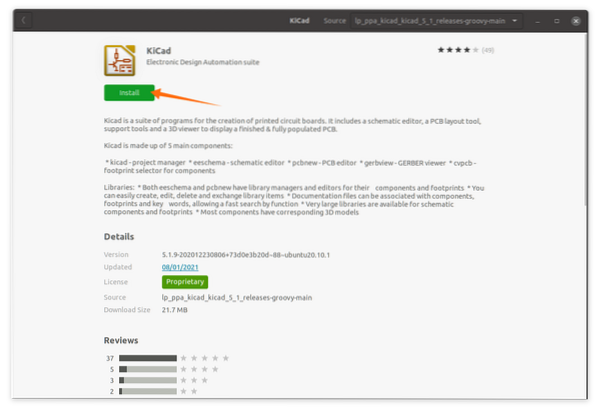
Поскольку это пакет, поэтому будет установлено несколько программ, которые можно будет просматривать в приложениях:
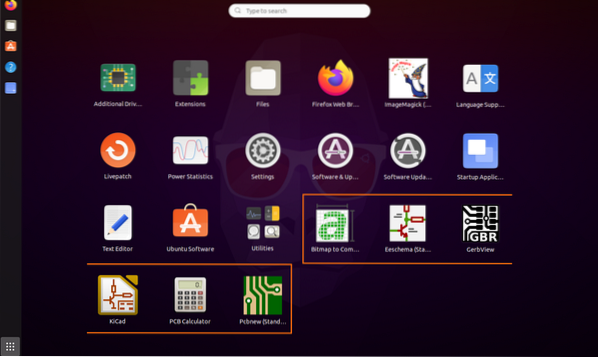
Откройте их:
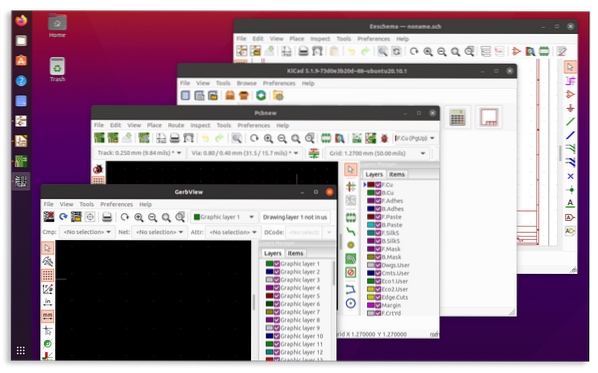
Установка KiCad в Ubuntu 20.04 (LTS) и 20.10 с помощью терминала:
Второй способ установки KiCad - терминальный; используйте команду, показанную ниже, чтобы добавить репозиторий:
$ sudo add-apt-репозиторий ppa: kicad / kicad-5.1-релизы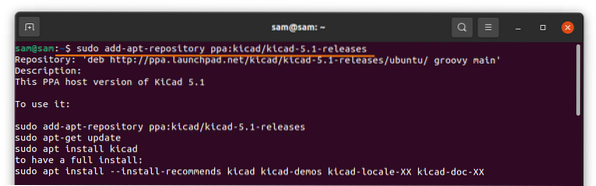
Теперь обновите списки пакетов с помощью команды:
$ sudo подходящее обновлениеЧтобы получить полную установку KiCad, используйте следующую команду:
$ sudo apt install --install-рекомендует kicad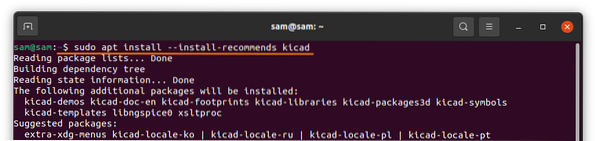
Весь пакет займет до 5 ГБ на вашем диске. Если вас не интересует установка всех пакетов, используйте:
$ sudo apt install --no-install-рекомендует kicad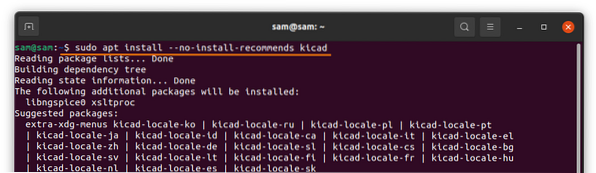
Установка библиотек для KiCad 5.Икс:
Если установка KiCad не завершена, вам могут потребоваться дополнительные библиотеки, которые могут
скачать по ссылке https: // kicad.org / библиотеки / скачать /:
Схематические символы см. На сайте: https: // kicad.github.io / символы
Чтобы увидеть следы печатных плат (PCB), посетите: https: // kicad.github.io / следы
Чтобы загрузить 3D-функции, используйте: https: // kicad.github.io / packages3d
Эти библиотеки можно установить из соответствующих настроек программного обеспечения.
Удаление KiCad из Ubuntu 20.04 (LTS) и 20.10:
Если KiCad установлен с помощью программного центра, откройте его снова и щелкните вкладку «Установлено». Он покажет установленные приложения. Найдите KiCad и нажмите «Удалить», чтобы удалить его:
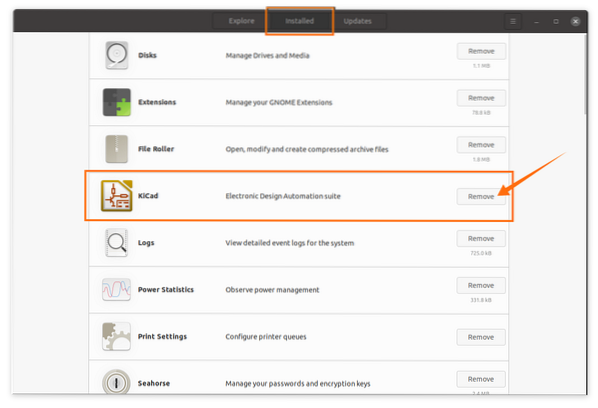
Если он установлен с помощью терминала, введите следующую команду для удаления KiCad:
$ sudo apt remove kicad *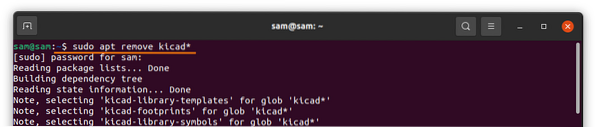
Заключение:
KiCad - очень надежный программный пакет и прекрасная альтернатива программному обеспечению премиум-класса. В этом руководстве мы узнали, как устанавливать разные версии KiCad, а также как загружать библиотеки и удалять их с устройства Ubuntu.
 Phenquestions
Phenquestions


